如何在 Windows 11/10 上下载英特尔核芯显卡控制面板
已发表: 2022-04-30Intel HD Graphics 控制面板是 Intel 的实用程序,可用于调整或监控设备的 Intel 图形适配器的设置。 如果您正在寻找在您的设备上下载它的选项或方法,下载英特尔高清显卡控制面板非常简单。 我们在下面的文章中列出了两种简单快捷的方法。 浏览它们并选择最合适的替代方案,以在 Windows 10、11 或其他设备上执行英特尔核芯显卡控制面板下载。
如何在 Windows 上下载英特尔核芯显卡控制面板
您可以下载最新的英特尔显卡驱动程序以下载英特尔显卡和媒体控制面板,也可以直接从 Microsoft 商店下载。 我们已经提到了两者的分步说明,选择其中任何一个在您的 Windows PC 上安装英特尔高清显卡控制面板
方法一:下载英特尔显卡驱动
英特尔高清显卡控制面板附带英特尔的显卡驱动程序。 因此,通过下载最新的英特尔显卡驱动程序,您的设备上也将获得一个控制面板。 要下载图形驱动程序,您可以选择以下任何一种方法。
手动下载显卡驱动
下载最新驱动程序最安全的方法是从制造商的官方网站。 驱动程序软件是必不可少的,因为它有助于管理硬件和操作系统之间的正确通信通道。 因此,制造商会在其官方网站上发布定期驱动程序更新。
以下是从英特尔官方网站下载英特尔显卡驱动程序和安装英特尔高清显卡控制面板的方法。
访问英特尔官方网站。 在下载部分搜索与您的操作系统兼容的驱动程序。 选择 Windows 版本 32 位或 64 位。 按照屏幕上的说明下载并安装它。 正确安装图形驱动程序后,重新启动 Windows PC 以添加更新。
随着显卡驱动英特尔高清显卡控制面板下载Windows,10会自动安装。 但是手动下载驱动程序需要计算机技能、时间和耐心。
从 Bit Driver Updater 下载图形驱动程序
如果您是一个没有足够技术知识并且没有时间更新驱动程序的用户,那么您更新驱动程序的最佳选择是通过驱动程序更新程序软件。 它将自动下载您系统的所有驱动程序要求。
Bit Driver Updater 就是这样一种工具,可以一键下载所有驱动程序软件。 此外,您可以在 Bit Driver Updater 工具的帮助下备份和恢复驱动程序数据、对未决的驱动程序更新执行快速扫描、下载经过认证的驱动程序以及安排驱动程序下载。
通过该工具的高级版升级,您可以解锁多种功能,包括来自支持的 24*7 帮助和改进的 PC 性能。 Pro 升级版提供完整的 60 天退款保修,绝对值得一试。
无需再浪费时间阅读以下说明,通过 Bit Driver Updater 自动下载图形驱动程序。 这将在您的 Windows PC 上自动下载 Intel HD 图形控制面板。
第 1 步:通过下载链接下载该工具。 双击下载的可执行文件并应用说明安装 Bit Driver Updater。
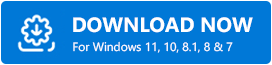

第 2 步:启动软件并单击扫描驱动程序选项以在您的 PC 上查找待处理的驱动程序更新。 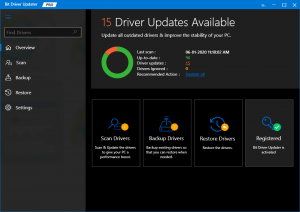
第 3 步:从列表中选择英特尔显卡驱动程序旁边的立即更新选项。 如果您想更新所有驱动程序,请单击全部更新选项。 (这仅适用于使用专业版 Bit Driver Updater 的用户)。
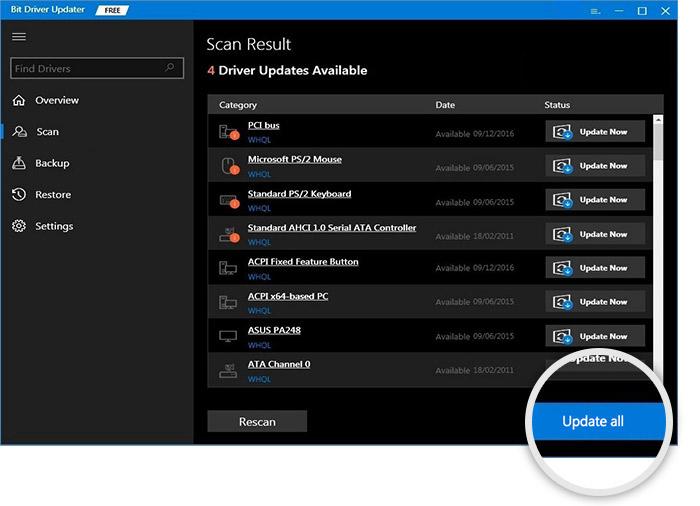
第 4 步:下载完成后,单击驱动程序文件并安装它。
应用更新的 Intel HD 图形控制面板 重新启动您的 Windows 设备。 您现在将自动在设备上安装更新的图形驱动程序。
另请阅读:如何下载和更新 Intel UHD Graphics 620 驱动程序
方法 2:通过 Microsoft Store 下载 Intel HD Graphics Control Panel
虽然使用英特尔显卡驱动程序安装英特尔高清显卡控制面板更容易,但还有另一种方法可以做到这一点。 如果您是 Windows 10 或 11 用户,您可以从设备的 Microsoft 商店下载英特尔图形和媒体控制面板。
请参阅以下步骤在您的设备上下载英特尔核芯显卡控制面板
第 1 步:访问 Microsoft 商店中英特尔核芯显卡控制面板页面的直接链接。
第 2 步:检查您的系统规格是否符合最低或要求的规格。 
第 3 步:现在单击“获取”选项。 这会将您重定向到 Windows 设备上的 Microsoft Store 应用。 
第 4 步:在应用程序中再次单击获取选项。 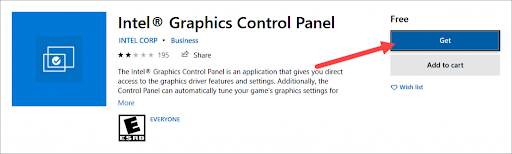
等待 Windows 设备上的英特尔核芯显卡控制面板下载完成。 通过应用显示的说明进行安装。
另请阅读: Windows 上的英特尔管理引擎接口驱动程序下载
在 Windows 11/10 上下载英特尔核芯显卡控制面板:完成
在我们的教程指南中就是这样,在您的 Windows 设备上下载英特尔核芯显卡控制面板。 选择任何替代方案,以便在 Windows 10 或 11 设备上轻松下载和安装英特尔图形和媒体控制面板。 需要进一步帮助? 还是下载有问题? 在下面的评论中与我们联系。
如果您发现这篇文章有助于解决您的问题,请不要忘记订阅我们的时事通讯。 在 Facebook、Twitter、Instagram 和 Pinterest 上关注我们,永远不会错过我们博客的更新。
